расширения для хром. одноклассники. — Компьютер и интернет
Здравствуйте. В прошлой статье мы рассматривали полезные расширения хром браузера (Google chrome, Yandex chome и тд) для социальной сети вконтакте. Сегодня мы рассмотрим для не менее популярной сети — Одноклассники.
Напомню — чтобы попасть в установку расширений нужно нажать : Настройки — Дополнительные инструменты- Расширения — Еще расширения . Найти нужное расширение можно в строке поиска по магазину расширений.
OK Changer — изменяет внешний вид странички (увидеть сможете лишь вы). Помогает изменить шрифт, убрать панель mail.ru, скрыть рекламу в одноклассниках, в общем подстройте удобство под себя.
Ok.RU — добавляет в панель виджетов значок который уведомляет вас о новых событиях в
одноклассниках. При нажатии на значок открывается ваша страничка в новой вкладке.
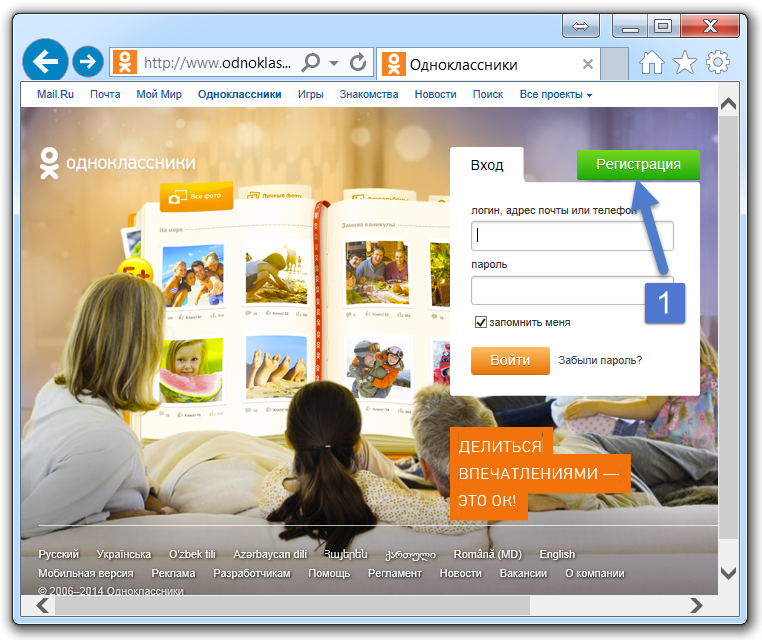 Здесь же анализ цен и обзор услуг на различных площадках.
Здесь же анализ цен и обзор услуг на различных площадках.Управление музыкой на OK.RU с клавиатуры — слушаете музыку в одноклассниках при этом сидите в других программах? вы можете переключать музыку благодаря медиа кнопкам для плеера на клавиатуре (если они у вас есть) и нет необходимости сворачивать вашу программу.
OkTools — расширение для одноклассников oktools очень хорошее расширение. Расширение поможет скачать музыку с одноклассников (рядом с музыкой появится кнопка), множество настроек внешнего вида, доступ к статусам и поздравлениям и темы для сайта , дарите бесплатно подарки тем у кого тоже установлено это расширение. В панели одноклассников появится дополнительная кнопка OkTools через которую вы получите доступ к настройкам.
Окно oktools
БаннерOff — Простое расширение. Убирает рекламу в популярных соцсетях (ВК, ОК, FB)
Как раскрутить Аск фм – вопрос, конечно, интересный. Но вдруг вы ещё не знаете, что это за сеть. Тогда загляните на портал прайс смм. Здесь вы прочитаете, чем отличается соцсеть, кто её пользователи и главное: как раскрутить Аск самому, с программой, сайтом-обменником или коммерческим сервисом. Узнайте, кто победил в раскрутке.
Тогда загляните на портал прайс смм. Здесь вы прочитаете, чем отличается соцсеть, кто её пользователи и главное: как раскрутить Аск самому, с программой, сайтом-обменником или коммерческим сервисом. Узнайте, кто победил в раскрутке.Увеличение Фото для Одноклассники — при наведение на миниатюру фотографии пользователя, расширение автоматически увеличивает фото без необходимости его открывать.
Одноклассники вход через гугл хром
Что нужно, чтобы зайти в Одноклассники через Гугл Хром:
- Прежде всего, нужен сам браузер Google Chrome. Скачать его можно по указанной ссылке;
- Скачайте его, установите и запустите ярлык на рабочем столе;
- Осталось только войти в социальную сеть Одноклассники по ссылке https://ok.ru/.
P.S. Безусловно, использовать браузер для входа на свою страницу в Одноклассниках очень удобно, но для мобильных телефонов лучше установить бесплатное приложение:
Надеюсь, статья « Как зайти в Одноклассники через Гугл Хром » была вам полезна.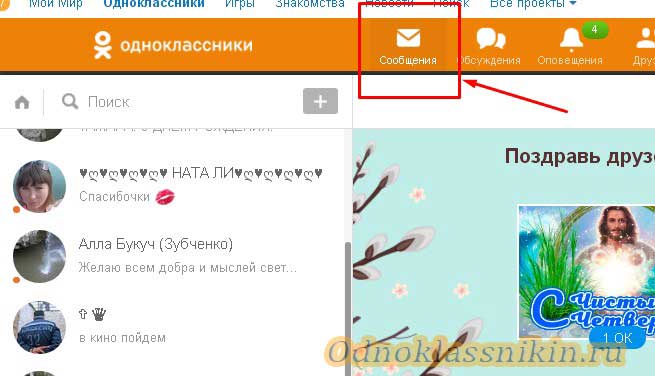
В нем существует «опция» сохранения своих данных (паролей и логинов), чтобы ее активировать посмотрите на приведенный ниже рисунок и выполните инструкцию.
Войти на сайт Одноклассники через браузер Google Chrome
Русский интерфейс (Version 26.)
- В верхнем правом углу браузера найти такой значок
- Он называется — Настройка и управление Google Chrome
- Нажать на него правой кнопкой мышки
- Откроется выпадающее окно
- В этом окне выбрать и нажать строку — Настройки
- В браузере откроется новая вкладка
- В самом низу страницы нажать ссылку
- «Показать дополнительные настройки»
- Откроется скрытая часть настроек
- Найти раздел — Пароли и формы
- Отметить галочкой строку — Предлагать сохранение паролей
- Только в том случае, если вам нужна автоматическая авторизация на сайтах
Ссылка «Управление сохраненными паролями» открывает окно, где вы можете управлять сохраненными данными.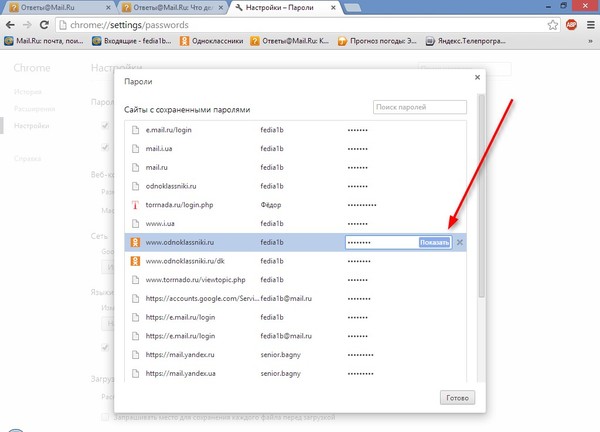
- Существует возможность удалить вход через логин и пароль на сайт Одноклассники или любой другой сайт, который был записан в память браузера Google Chrome.
- Там же можно указать сайты, для которых никогда не будут сохраняться пароли.
Изменения, которые вы сделали, Chrome сохраняет автоматически.
Теперь, при открытии любого сайта, где требуется авторизация, вы будете вводить логин и пароль только один (первый) раз. Потом, при следующем открытии этого же сайта, браузер Google Chrome будет автоматически вводить ваши сохраненные данные в нужные поля.
Все будет работать до тех пор, пока вы не воспользуетесь программой очистки памяти компьютера, например CCleaner , который может удалить все пароли. Но такие действия программы также зависят от их настройки, которые вы можете изменить для любого браузера. Для наглядности ниже приведена картинка из вышеупомянутой программы — раздел Приложения .
Привет! Сегодня я покажу вам как войти в одноклассники без регистрации нового пользователя, бесплатно. Вы можете открыть себе страницу в ok.ru без регистрации. Можно войти в одноклассники через google, mail или facebbok. Всё очень просто и быстро! Смотрите далее!
Вы можете открыть себе страницу в ok.ru без регистрации. Можно войти в одноклассники через google, mail или facebbok. Всё очень просто и быстро! Смотрите далее!
Вход в одноклассники без регистрации нового пользователя
Зайдите на официальный сайт ok.ru. В форме входа, перейдите на вкладку Регистрация . Внизу формы, у вас будет три кнопки для входа в одноклассники без регистрации.
Вход в одноклассники через гугл
Нажмите на кнопку Google (показано на скриншоте выше). В открывшемся окне, выберите аккаунт в гугл, с помощью которого вы войдёте в ok.
Всё готово! Теперь у вас есть своя страница в одноклассниках! Вы можете добавить своё фото и т.д.
Обратите внимание. Вверху справа, нажмите по изображению своего профиля. В открывшемся окне, вы можете:
- Пополнить счёт;
- Закрыть профиль;
- Включить невидимку;
- Изменить настройки;
- Изменить язык;
- Перейти в раздел “Помощь”.

Войти в одноклассники через Майл ру
Нажмите на кнопку Майл ру.
В открывшемся окне, вам нужно авторизоваться в mail.ru. Укажите свой email и пароль, нажмите Войти .
Далее,
Всё готово! Вы создали свою страницу в Ok.
Вход в одноклассники через Фейсбук
Нажмите на кнопку facebook.
Далее, в открывшемся окне, вам нужно ввести логин и пароль от своей страницы фейсбук. Нажмите Вход .
Далее, нажмите на кнопку Продолжить как (ваше имя) .
Всё готово! Вот так просто и быстро вы можете бесплатно войти в одноклассники без регистрации нового пользователя.
Не открываются Одноклассники, ВКонтакте в Гугл Хром
Главная • Ошибки • Гугл Хром не может открыть сайты vk. com, ok.ru
com, ok.ru
Суть ошибки:
браузер не может открыть сайт ВКонтакте или Одноклассники.
При этом другие сайты открываются без проблем. Перезагрузка компьютера не помогает. Проблема появилась ни с того, ни с сего.
Предполагаемые проблемы и способы их решения:
- У вас вирус. Часто вредоносное ПО (вирусы) может блокировать доступ к некоторым ресурсам. Что делать? Просканируйте весь компьютер на вирусы и удалите все зараженные объекты и поврежденные файлы. Если у вас нет антивируса, скачайте тот же Аваст или Доктор Веб и проведите проверку.
- У браузера забился кэш. Такое бывает. Просто
очистите его
- У браузера проблемы с cookie. Попробуйте открыть сайт ВКонтакте в
- . Инструкция доступна по ссылке.
режиме инкогнито
- Что-то глюкнуло.
 Попробуйте
Попробуйте
- . Если в гостевом режиме сайт откроется, значит вам нужно просто почистить куки и все будет нормально.
обновить Хром
- Что-то очень сильно глюкнуло! Попробуйте
- .
полностью удалить Хром
- и, скачав новую версию, установить его заново.
- Сбилась дата в Windows. Просто кликните по часам в трее и поставьте нужное значение.
- Проверяем файлик HOSTS (только для опытных пользователей). В адресной строке компьютера (именно компьютера) впишите это: WINDOWS\system32\drivers\etc\hosts, затем нажмите ENTER. Выберите блокнот и через кнопку «Обзор» откройте файлик hosts. Затем все удалите там и сохраните результат
Мы рекомендуем исправлять проблему поэтапно. Начните с первого пункта и, если он не поможет, переходите к следующему варианту. По статистике предложенные нами решения помогают в 99% случаев открыть ВКонтакте или Одноклассники. Сайты и браузер начинают работать в прежнем привычном режиме. Пробуйте и у вас все получится!
Что делать, если не открываются Одноклассники в опере, хроме, мозилле и других браузерах
Не можете зайти на сайт Одноклассники? Не загружаются картинки с сайта? Мы поможем вам решить эти проблемы!
Рассмотрим, почему не открываются Одноклассники в Опере
Если у вас не работают Одноклассники в Опере, то вам следует в первую очередь почистить кэш вашего браузера.
Что бы очистить кэш в Опере, вам необходимо:
- Нажать «Меню» в верхней панели браузера.
- В развернувшемся окне нажать на пункт «Настройки».
- Выбрать пункт «Удалить личные данные».
Удаляем личные данные
- В открывшемся меню поставьте галочку напротив «Очистить кэш».
Очищаем кэш
- Нажимаем «Удалить».
Если Опера не открывает картинки, либо в ней не загружаются какие либо отдельные элементы, текст или форматирование, то вам необходимо просто перезагрузить ваш браузер.
Если не открываются Одноклассники в Хроме
Частой причиной того, что браузер Гугл Хром не открывает Одноклассники, может являться отсутствие подключения к интернету. Данную проблему можно решить переподключив интернет соединение.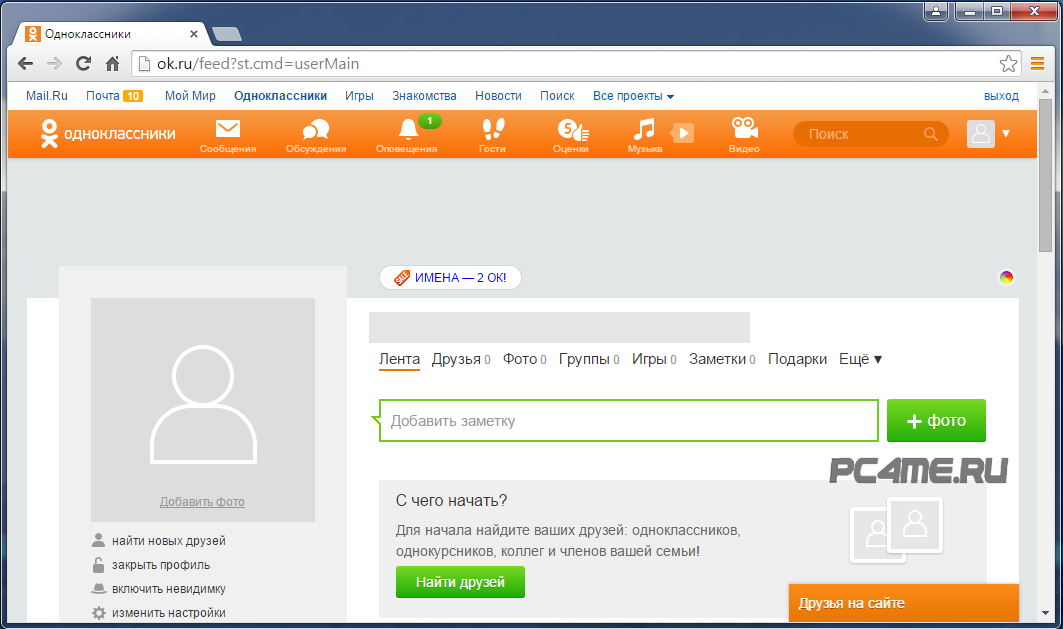
В отличие от других браузеров Гугл Хром использует настройки прокси-сервера те же, что и Internet Explorer. Неверные настройки прокси, и в Гугл не работают страницы самых разных сайтов, включая и данную социальную сеть.
Чтобы решить эту проблему нужно сделать следующее:
- Откройте меню на панели инструментов браузера.
Открываем меню
- Выберите «Настройки».
Выбираем пункт меню «Настройки»
- Нажмите «Показать дополнительные настройки».
Показываем «Дополнительные настройки»
- В разделе «Сеть» нажмите кнопку «Изменить наст
Google+ моя страница вход
/
/
Google + моя страница вход
bookmarkGoogle+ access_time personaca85 chat_bubble3Ваш профиль в любой социальной сети должен правильно описать Вас ,как человека, как личность. Можно сказать – это будет Ваш автопортрет. Желательно сразу же составить его правильно и интересно. Для его заполнения следует перейти в профиль google+ и нажать на пункт – О себе.
Желательно сразу же составить его правильно и интересно. Для его заполнения следует перейти в профиль google+ и нажать на пункт – О себе.
Не можете найти друзей в Google+?
Вход на страницу Google+
Пошаговая инструкция по заполнению страницы в Google+:
- Необходимо вписывать свои настоящие инициалы. В Google+ не поддерживаются фальшивые аккаунты. Можно также использовать псевдоним. Если при использовании Google+ были допущены нарушения правил, то в таком случаи, аккаунт могут заблокировать. Допустимо заполнение на русском языке.
- При вставке фотографии нужно использовать свою собственную, а не чужую. По фотографии должно быть видно, что это именно вы. Социальная сеть Google+ была создана, прежде всего, для реальных людей, и не поддерживает в качестве изображения профиля зверей и растений;
- В графе “Коротко о себе” можно вставлять ссылки вашего сайта. Так пользователи смогут лучше познать вас. В этой же графе можно написать несколько предложений о ваших интересах и предпочтениях;
- Далее заполняется графа “Род занятий”, на основании этой графы пользователи решают добавлять вас в друзья или нет.
 Дело в том, что когда высвечивается фотография профиля в миниатюрном размере, там же виден и род ваших занятий. Чтобы четко очертить круг ваших интересов, необходимо сразу внимательно заполнять профиль. Если сразу этого не сделать, то в границы вашего профиля будет входить большое количество пользователей. И в дальнейшем создаст много трудностей, ведь все их не пересмотришь; Смотрите также: Малоизвестные факты про Google+
Дело в том, что когда высвечивается фотография профиля в миниатюрном размере, там же виден и род ваших занятий. Чтобы четко очертить круг ваших интересов, необходимо сразу внимательно заполнять профиль. Если сразу этого не сделать, то в границы вашего профиля будет входить большое количество пользователей. И в дальнейшем создаст много трудностей, ведь все их не пересмотришь; Смотрите также: Малоизвестные факты про Google+ - После его заполнения следует перейти в блок ссылок. Он расположен в сайдбаре профиля с правой стороны. В этом поле можно добавлять все необходимые ссылки без каких-либо ограничений: ссылки на другие социальные сети, интересующие вас сайты, блоги и многое другое. Делается это таким образом: с начало необходимо нажать на поле “Ссылки”, там нажимаем на “Добавить ссылку” и вписываем ее в открывшееся окно. Если на том сайте, ссылку которого вы хотите добавить регистрация проходила через Google+, тогда необходимо нажать на значок “+” и все готово.
- Есть также такой пункт как “Подключенные аккаунты”, чтобы им воспользоваться необходимо перейти на страницу, где привязаны аккаунты для других социальных сетей.
 Далее выбираем необходимую социальную сеть, добавляем ее ссылку и делаем подтверждение. Этот инструмент очень облегчает работу;
Далее выбираем необходимую социальную сеть, добавляем ее ссылку и делаем подтверждение. Этот инструмент очень облегчает работу; - Оставшиеся поля можно заполнять без особого напряжения. Но самое главное не надо лениться, и заполнить профиль в более полном объеме.
Как установить Oktools на Google Chrome, Mozila Firefox, Opera
Что вы узнаете из обзора:
О расширении
Расширение Oktools позволяет преобразить опыт от использования социальной сети Одноклассники.С его помощь вам станет доступна загрузка музыки, огромное количество бесплатных стикеров и подарков.
Пользователи, утомившиеся наблюдать за однородным интерфейсом на заднем плане, могут воспользоваться изменением темы социальной сети. Она позволяет преобразить фон, размер текстовых сообщений и даже их цвет. Единственный недостаток таких нововведений кроется в том, что их не видят гости вашей страницы.
Функционал
Чтобы порадовать друзей и подарить им яркие эмоции, доступны бесплатные стикеры, собранные из разных социальных сетей. Они поделены на 3 основных группы:
Они поделены на 3 основных группы:
Видны стики для всех, а не только вам, как часто то бывает в других расширениях. Наборы периодически обновляются и открывают доступ к большему количеству оригинальных наклеек.
Ключевой функцией для многих пользователей расширения стала возможность загружать музыкальные композиции с плейлиста на компьютер. Достаточно после установки плагина навести курсор на зеленую стрелку рядом с кнопкой воспроизведения. Битрейт (он же — качество) зависит непосредственно от загруженного на сайт исходного файла. Он будет указан в одной строке с названием песни, прямиком после её размера.
Одной из первых функций, доступных для пользователей расширения, стали бесплатные поздравления. По своей сути они выступают красиво отформатированным текстом на любую тематику, включая день рождения, Новый год, 8 марта и т. д. Любая из представленных открыток совершенно бесплатная, за исключением тех, которые требует для своего использования платные смайлы. Получить доступ к последним возможно и совершенно безвозмездно также через расширение Oktools.
Ещё одна функция, направленная на взаимодействие между пользователями, включает в себя обмен бесплатными подарками, в том числе и их анимированные версии. С этим дополнением иногда происходят курьезы, вызванные уменьшением баланса ОК и периодическим сбоем во время отправки.
Немного разбавить страницу направлены статусы. Их можно выбирать непосредственно через расширение, количество последних составляет порядка нескольких тысяч. Операция по изменению статуса происходит всего в один клик. В начале списка находятся самые интересные и высоко оцененные выражения. Пользователи плагина прямым образом влияют на рейтинг статусов, ставя им палец вверх или вниз.
Достоинства и недостатки
Плюсы:
- расширение доступного функционала социальной сети;
- платные подарки и смайлы на бесплатной основе;
- возможность загружать музыкальные композиции на компьютер;
- малое потребление оперативной памяти системы.
Минусы:
- периодические сбои в работе расширения, из-за чего его приходится переустанавливать;
- свежие обновления приносят новые темы, но ломают работу старых функций;
- плагин иногда нарушает стабильное отображение текста.

Как установить Oktools на Google Chrome, Mozila Firefox, Opera
Oktools доступен для большинства самых популярных браузеров, включая:
Другие веб-обозреватели официально не поддерживаются, но можно попробовать его установить на браузеры из семейства Chromium, в ряду которых относится проект от Яндекс.
Рассмотрим на Гугл Хром: переходим в магазин приложений (ссылки все выше, для каждого браузера)
https://chrome.google.com/webstore/detail/oktools/jicldjademmddamblmdllfneeaeeclik?hl=ru
Кликаем на кнопку — «Установить».
Далее появится окно, которое попросит вас подтвердить свои намерения и установить расширение — кликаем «Установить расширение»
В браузере, в расширениях у вас появится новое. Вы его можете отключать и подключать когда захотите. Можете удалить и установить в любое время.
Теперь, когда вы зайдете на сайт, увидите, что у вас сработало новое расширение.
Видео обзор
youtube.com/embed/L3foT8iNAbA» frameborder=»0″ allowfullscreen=»allowfullscreen»/>
Заключение
Плагин Oktools постоянно расширяется и привносит большое количество вспомогательных функций для приятного времяпровождения внутри социальной сети Одноклассники. Большая часть функций позволяет снять ограничения на использование покупного контента и применять его на бесплатной основе. Проблема плагина кроется в мелких недоработках со стороны разработчиков, вызывающих его нестабильную работу.
Загрузка…
Интересовались: 1 350
100+ ЛУЧШЕЕ расширение Chrome в 2021 году
- Home
Testing
- Back
- Agile Testing
- BugZilla
- Cucumber
- Database Testing
- ETL Testing Назад
- JUnit
- LoadRunner
- Ручное тестирование
- Мобильное тестирование
- Mantis
- Почтальон
- QTP
- Назад
- Центр качества (ALM)
- SAP Testing
- Управление тестированием
- TestLink
SAP
- Назад
- ABAP
- APO
- Начинающий
- Basis
- BODS
- BI
- BPC
- CO
- Назад
- CRM
- Crystal Reports
- FICO
- 000 HRM
- 000 HRM
- Назад
- PI / PO
- PP
- SD
- SAPUI5
- Безопасность
- Менеджер решений
- Successfactors
- SAP Tutorials
- Web
- AngularJS
- ASP.
 Net
Net - C
- C #
- C ++
- CodeIgniter
- СУБД
- JavaScript
- Назад
- Java
- JSP
- Kotlin
- Linux
- Linux
- Kotlin
- Linux js
- Perl
- Назад
- PHP
- PL / SQL
- PostgreSQL
- Python
- ReactJS
- Ruby & Rails
- Scala
- SQL 000
- SQL 0000003 SQL0000003 SQL000
- UML
- VB.Net
- VBScript
- Веб-службы
- WPF
Обязательно учите!
- Назад
- Учет
- Алгоритмы
- Android
- Блокчейн
Лучшие расширения Google Chrome 2020: делайте больше с вашим браузером
Chrome — потрясающий браузер — быстрый, хорошо спроектированный и оснащенный основными функциями — но это только начало.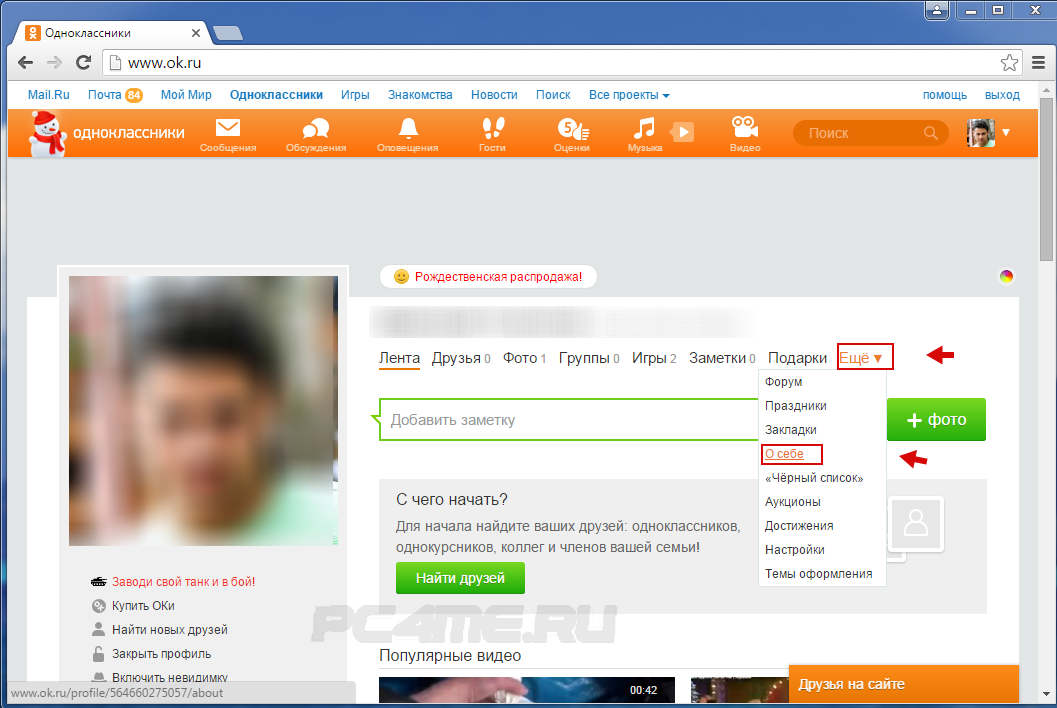 Настоящая сила Chrome заключается в огромной библиотеке надстроек, которые дают ему бесконечное количество новых функций и возможностей.
Настоящая сила Chrome заключается в огромной библиотеке надстроек, которые дают ему бесконечное количество новых функций и возможностей.
На самом деле Интернет-магазин Chrome упакован таким количеством расширений, что трудно понять, какие из них действительно повлияют на ваш повседневный просмотр.
Вот почему мы составили список из 10 лучших расширений Chrome. Это те, которые мы установили в наших собственных браузерах. Попробуйте и измените свой онлайн-опыт.
(Изображение предоставлено: LastPass)Храните свои пароли в одном месте и входите в учетные записи автоматически
Ни для кого не секрет, что использование безопасных паролей повсюду является жизненно важной частью безопасности в Интернете, но когда что-то вроде gLR6 @ z! kklEc так сложно запомнить, что соблазнительно везде использовать 123456.
LastPass решает эту проблему, создавая разные надежные пароли для каждого сайта, сохраняя их локально в зашифрованном хранилище и автоматически заполняя веб-формы и логины по мере необходимости.
В отличие от некоторых менеджеров паролей, нет необходимости добавлять все ваши имена пользователей и пароли в базу данных, прежде чем вы сможете ее использовать (если вы этого не хотите). Просто установите расширение, и всякий раз, когда вы войдете в онлайн-аккаунт, он спросит, сохранять ли его.Это замечательно удобно.
(Изображение предоставлено Evernote)Вырезайте веб-страницы, фрагменты текста или закладки и прочтите их позже
Если вы изучаете проект или просто отвлекаетесь на интересные статьи, пока вы пытаясь работать, Evernote Web Clipper просто фантастический.
Когда вы найдете то, что хотите прочитать, щелкните значок слона, и Evernote позволит вам сохранить всю статью, ее упрощенную версию (без изображений и форматирования), целую страницу, снимок экрана или просто закладку.
Вы можете выбрать блокнот, к которому он должен быть прикреплен, и добавить теги и примечания, если хотите, хотя это необязательно.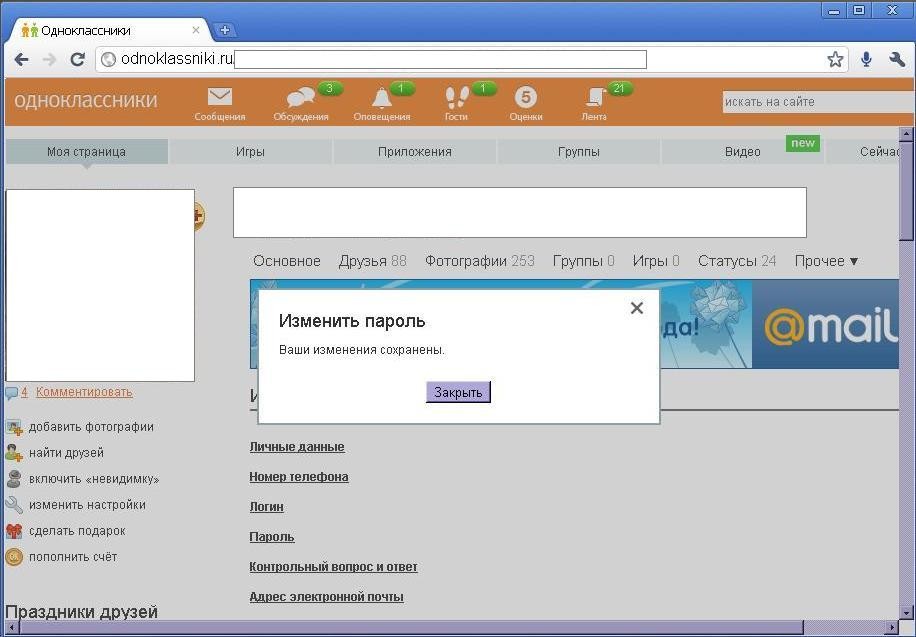 Если вы торопитесь, вы можете вырезать что-нибудь с помощью всего двух щелчков мышью. По умолчанию Evernote Web Clipper выбирает последние использованные настройки при сохранении нового клипа.
Если вы торопитесь, вы можете вырезать что-нибудь с помощью всего двух щелчков мышью. По умолчанию Evernote Web Clipper выбирает последние использованные настройки при сохранении нового клипа.
Evernote Web Clipper также интегрируется в контекстное меню, позволяя вырезать страницу, снимок экрана или закладку, щелкнув страницу правой кнопкой мыши, а также есть настраиваемые сочетания клавиш.
Когда у вас будет немного свободного времени, войдите в свою учетную запись Evernote.com или с помощью веб-приложения, и все, что вы вырезали, будет там и готово для чтения.
HD тем для Google Chrome — фоны 4K | Chromebook | ПК | Mac
Как вы могли знать или нет; В течение многих лет я пытался разместить людей и на больших мониторах. Итак … У меня довольно много тем 4K в интернет-магазине.Однако
Недавно я заметил, что все темы 4K , похоже, выдают сообщение об ошибке, когда я пытаюсь установить их в магазине, что очень странно, потому что я отслеживаю и тестирую каждую из опубликованных мной, чтобы убедиться, что все работает правильно .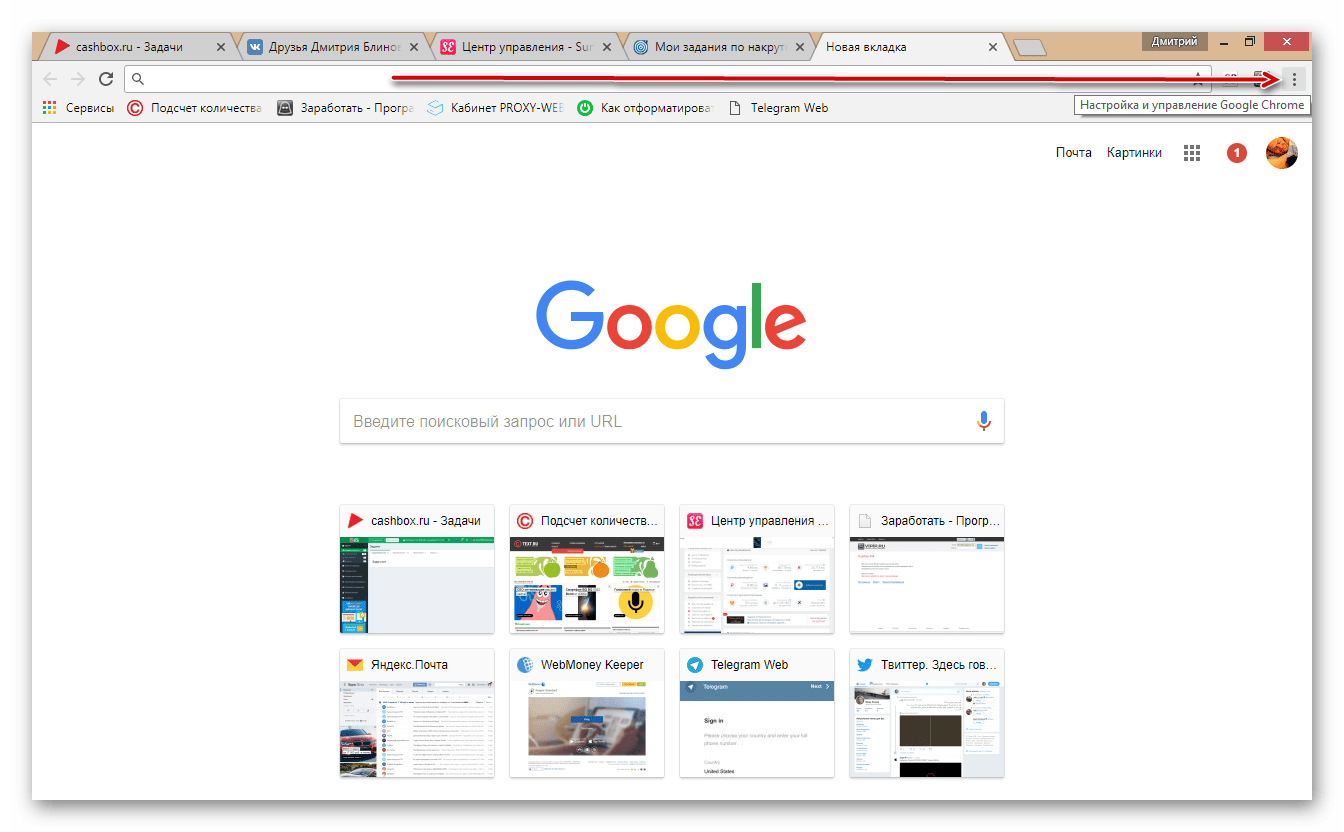
Это новый выпуск … Я не могу сказать больше об этом, потому что для меня это тоже загадка … но я могу быстро сказать вам это;
Когда я загружаю распакованную тему, она работает нормально … но по какой-то причине это не так, когда вы устанавливаете ее через Интернет-магазин.
Так
После испытаний и испытаний и испытаний; это мой собственный вывод (если мне еще позволено думать самостоятельно) …
Темы 4K не работают, когда вы загружаете их в интернет-магазине, даже если они каким-то образом проходят проверку.
Все, вплоть до 1920×1080 пикселей, отлично работает … но все, что больше и Хьюстон, у нас проблема .
Есть много возможных решений
Мне, возможно, придется переключиться на более «шаблонный» дизайн темы для всех вас, поклонников 4K, и если вам это не нравится, вам придется загрузить исходные файлы и загрузить тему вручную. .. что может показаться пугающим, если вы не знаете, как, но я обещаю, что это так просто … так что … будущие темы 4k будут «с открытым исходным кодом» и будут общедоступны для загрузки и изменения по вашему желанию.
.. что может показаться пугающим, если вы не знаете, как, но я обещаю, что это так просто … так что … будущие темы 4k будут «с открытым исходным кодом» и будут общедоступны для загрузки и изменения по вашему желанию.
Другой вариант, который у вас есть, — это использовать классную функцию «настроить», которую есть в Google Chrome, с ее помощью вы можете настроить свой браузер так, как вам нравится. Без кода, без суеты, без драмы, . Просто выберите крутой фон и раскрасьте его сами. Я планирую сделать учебник по этому поводу, но я все еще работаю в первую очередь над некоторыми другими вещами, если вы захотите создать свою собственную тему с нуля.
Я добавил кучу самых крутых фонов на хрометемер, вы можете просмотреть их и посмотреть, есть ли что-нибудь, что вам нравится, или, может быть, что-то вдохновит вас.
Мы сейчас на распутье. Во многом как Том Хэнкс в конце «Изгнания».
С обратной стороны
1920 x 1080 по-прежнему считается HD .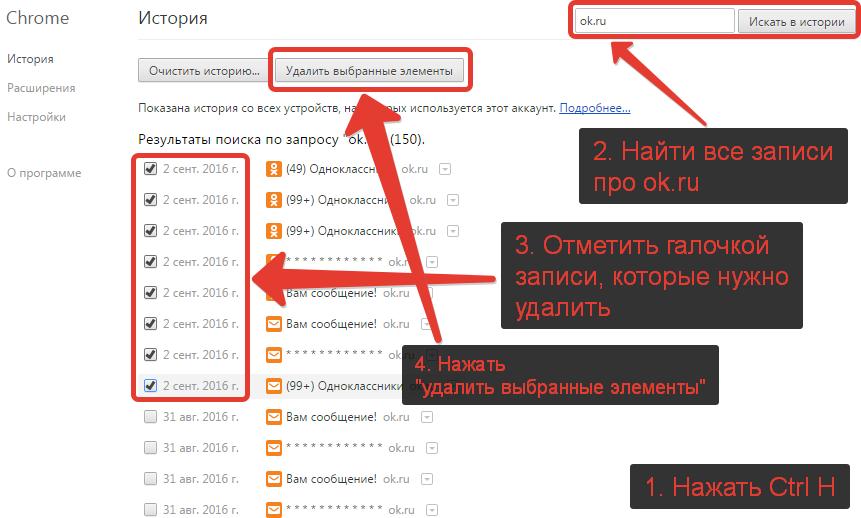 .. поэтому я стараюсь создавать эти темы, чтобы они подходили большинству людей, и вот как это получается.
.. поэтому я стараюсь создавать эти темы, чтобы они подходили большинству людей, и вот как это получается.
Если вы сомневаетесь, просто добавьте любую понравившуюся тему, посмотрите, подходит ли она, не нажимает ли она кнопку «Отменить», и похоже, что этого никогда не было.
Я собираюсь скоро поработать над некоторыми новыми дизайнами 4K, я пока не знаю, как, но, пожалуйста, потерпите меня, и я все получу.
А пока не стесняйтесь проверить, что я уже сделал.
10 расширений Chrome, протестированных студентами | Edutopia
10 расширений Chrome, которые студенты действительно будут использовать
Словарь Google (бесплатно): Иногда статьи в классах области содержания могут быть сложными, особенно когда учащиеся сталкиваются с неизвестными словами.Хотя они могут открыть новую вкладку и выполнить поиск по этим словам, это расширение предлагает гораздо более простую альтернативу, которая не нарушает рабочий процесс учащегося. Учащийся может дважды щелкнуть любое слово в тексте, чтобы увидеть небольшое всплывающее окно с определением, и они могут услышать произношение слова.
Учащийся может дважды щелкнуть любое слово в тексте, чтобы увидеть небольшое всплывающее окно с определением, и они могут услышать произношение слова.
Учащийся также может запустить полный поиск слова в Google из всплывающего окна, что повысит их понимание, увидев слово в различных контекстах.
Dualless (бесплатно): Dualless — это средство повышения продуктивности, неизменно любимое моими учениками.Это позволяет пользователю разделить экран, чтобы он мог работать на двух вкладках одновременно. Например, если студенту необходимо просмотреть видеообзор урока, он может открыть и просмотреть его на одной вкладке, одновременно делая заметки в Документах Google.
Dualless очень прост в использовании, и учащиеся могут установить относительные размеры двух сторон — они не застряли в делении 50 на 50. У них есть выбор: разделить экран по горизонтали или по вертикали.
Grammarly for Chrome (бесплатно, предлагает несколько дополнительных опций): мои ученики используют бесплатную версию этого популярного средства проверки грамматики каждый год. Когда они вводят текст в любом месте Chrome, появляется маленький зеленый значок, и Grammarly начинает проверять грамматику и правописание их работы. Если есть ошибка, она подчеркнута красным, и учащийся может увидеть тип ошибки, которую он сделал, и исправить ее.
Когда они вводят текст в любом месте Chrome, появляется маленький зеленый значок, и Grammarly начинает проверять грамматику и правописание их работы. Если есть ошибка, она подчеркнута красным, и учащийся может увидеть тип ошибки, которую он сделал, и исправить ее.
Кроме того, Grammarly собирает наиболее частые ошибки студентов в течение данной недели и отправляет им список по электронной почте, предоставляя статистику их написания и основные направления. Мои ученики пересылают мне эти письма, чтобы я мог назначить им индивидуальную грамматическую практику, основанную на их реальных потребностях в письме.
VoiceIn Voice Typing (бесплатно): многие мои ученики являются поклонниками голосового набора, и это расширение является нашей постоянной поддержкой в классе. Он работает в любом месте Chrome — ученик просто помещает курсор в то место, где он хочет начать печатать, активирует расширение и начинает говорить. Когда они заканчивают говорить, добавочный номер отбрасывает текст под курсором. Учащиеся могут либо диктовать знаки препинания, либо добавлять их позже. Расширение работает с более чем 120 языками.
Учащиеся могут либо диктовать знаки препинания, либо добавлять их позже. Расширение работает с более чем 120 языками.
Noisli (бесплатно). Многие мои ученики любят слушать музыку во время работы, но некоторых это отвлекает.Нойсли идеально подходит для таких студентов. Они могут поэкспериментировать с окружающими звуками, такими как дождь, лес или кафе, чтобы увидеть, что помогает им чувствовать себя продуктивно. Учащиеся могут добавлять несколько звуков к одной и той же дорожке, и они могут создавать определенные комбинации для различных независимых действий, таких как Мастерская писателя или сдача экзамена.
Auto Highlight (бесплатно): Auto Highlight — отличный инструмент для студентов, которым нужна помощь при чтении. При активации расширение выполняет поиск по тексту и выделяет одно или два важных предложения.Студент может использовать расширение еще два раза на одной веб-странице, но каждый раз будет добавляться только одно или два предложения. Это ограничение заставляет учащихся задуматься о том, как использовать инструмент с умом — они не могут просто выделить каждое предложение.
Это ограничение заставляет учащихся задуматься о том, как использовать инструмент с умом — они не могут просто выделить каждое предложение.
Этот инструмент полезен для длинных текстов с конкретным содержанием — не все мои студенты используют его, но он помог тем, кто действительно улучшил свое внимание и понимание.
AlphaText (бесплатно): универсальное расширение специальных возможностей AlphaText предоставляет учащимся различные варианты настройки браузера.Они могут настроить цвет фона своего экрана, а также цвет текста, размер шрифта и тип шрифта для оптимального просмотра. Один из любимых инструментов моих студентов в этом расширении — это возможность настраивать межстрочный интервал, переключаясь с одинарного на 1,5 или двойной междустрочный интервал, что может облегчить чтение статьи.
Mercury Reader (бесплатно): ранее известное как удобочитаемость, Mercury Reader позволяет учащимся скрывать отвлекающие элементы в онлайн-статьях — удаляет рекламу, разделы комментариев и любой другой контент, не имеющий отношения к статье, сохраняя при этом полезные функции, такие как фотографии.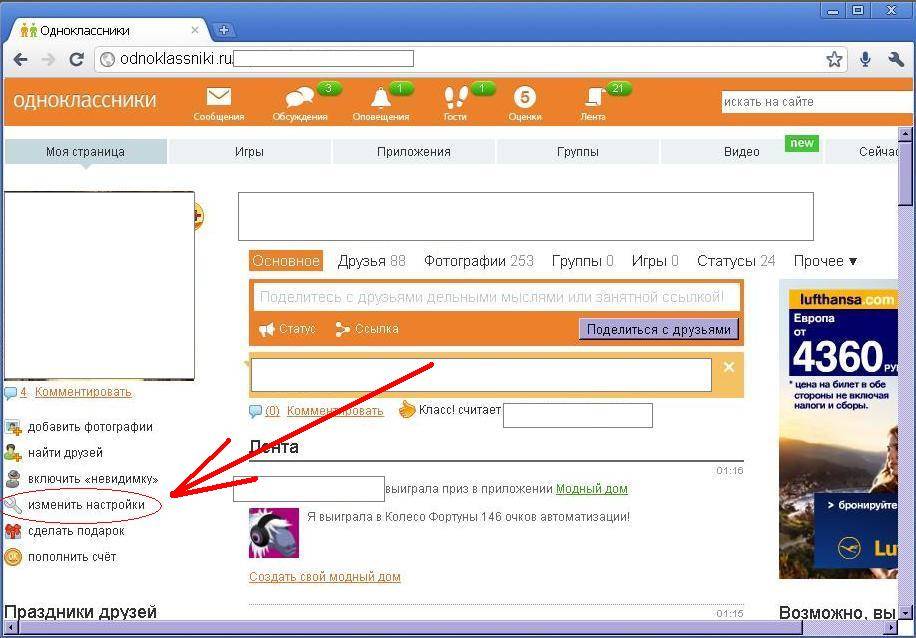 и другие изображения.
и другие изображения.
Этот инструмент также имеет специальные возможности, в том числе возможность изменять размер текста и шрифт, а также выбирать светлый или темный фон.
Diigo (бесплатно, с дополнительными опциями): существует множество цифровых стикеров и инструментов для выделения, но моим ученикам очень нравится Diigo. Студенты должны создать учетную запись, чтобы сохранить свою работу.
Когда учащийся выбирает часть текста, он может выделить его, добавить заметку с комментариями и поискать в Интернете дополнительную информацию.Все комментарии и выделения, сделанные студентом, собираются и сохраняются в его учетной записи Diigo, и если студент возвращается на страницу, которую он аннотировал, выделения и комментарии остаются. Это хороший способ собрать информацию, необходимую для выполнения задания, и учащиеся могут поделиться своими комментариями и заметками со своими одноклассниками, когда они работают над групповым проектом.
Visor (бесплатно). При переходе от печатных текстов к цифровым многие из моих учеников средней школы ищут виртуальную альтернативу использованию закладок для отслеживания чтения.Visor дает им такую возможность. Это позволяет учащемуся сосредоточиться на одной строке текста за раз, затемняя остальную часть страницы. Этот инструмент помогает студентам, которые борются с пропуском строк или слов и теряют свое место при чтении.
При переходе от печатных текстов к цифровым многие из моих учеников средней школы ищут виртуальную альтернативу использованию закладок для отслеживания чтения.Visor дает им такую возможность. Это позволяет учащемуся сосредоточиться на одной строке текста за раз, затемняя остальную часть страницы. Этот инструмент помогает студентам, которые борются с пропуском строк или слов и теряют свое место при чтении.
Важным фактором при добавлении расширений Chrome в учетную запись учащегося является добавление только тех, которые им действительно нужны. Добавление слишком большого количества может замедлить работу браузера, и нет смысла добавлять инструмент, который учащийся не будет использовать и в котором нет необходимости. Я стараюсь ограничить своих учеников пятью инструментами, которые, по их мнению, действительно помогут им в обучении в классе.
4 расширения браузера для поиска нескольких слов на веб-странице [Chrome, Firefox]
Вам когда-нибудь приходилось искать что-то на веб-странице? Функция поиска (CTRL + F) — это отличное сочетание клавиш и функция в браузерах — скорее всего, вы уже знаете о ней и используете ее. Однако вы ограничены одним словом, так как булевы функции поиска еще не добавлены в браузеры — действительно досадно. Итак, что вы делаете, когда хотите искать несколько слов?
Однако вы ограничены одним словом, так как булевы функции поиска еще не добавлены в браузеры — действительно досадно. Итак, что вы делаете, когда хотите искать несколько слов?
Вам когда-нибудь приходилось искать что-то на веб-странице? Функция поиска (CTRL + F) — это отличное сочетание клавиш и функция в браузерах — скорее всего, вы уже знаете о ней и используете ее.Однако вы ограничены одним словом, так как булевы функции поиска еще не добавлены в браузеры — действительно досадно.
Итак, что вы делаете, когда хотите искать несколько слов? Что ж, то, что вы, вероятно, делаете прямо сейчас, это набираете одно слово, просматриваете результаты и затем вводите следующее слово. Это то, что я сделал и , пока я не подумал, что наверняка какой-то разработчик создал что-то для решения этой проблемы. И действительно, когда я пошел искать, я обнаружил четыре отличных расширения браузера, три для Chrome и одно для Firefox, которые решили эту проблему раз и навсегда.
Это то, что я сделал и , пока я не подумал, что наверняка какой-то разработчик создал что-то для решения этой проблемы. И действительно, когда я пошел искать, я обнаружил четыре отличных расширения браузера, три для Chrome и одно для Firefox, которые решили эту проблему раз и навсегда.
SearchWP [Больше не доступно]
SearchWP , надстройка Firefox, упоминалась ранее на MakeUseOf.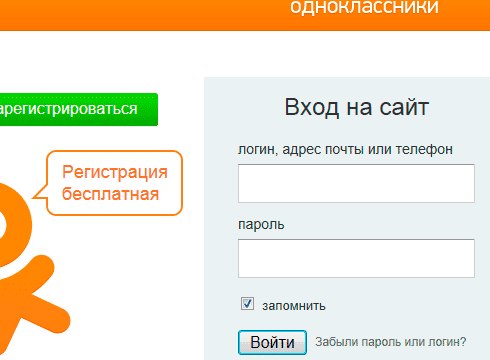 работает с использованием существующего поля поиска в верхней части браузера. Каждому слову будет присвоен другой цвет. Вы можете переключить SearchWP, но щелкнув значок «маркер» рядом с полем поиска на изображении. Если вы хотите перейти к определенному слову, просто щелкните его в поле поиска. Если есть несколько экземпляров одного и того же слова, вы можете продолжать щелкать его, чтобы перейти к каждому из них на странице.
работает с использованием существующего поля поиска в верхней части браузера. Каждому слову будет присвоен другой цвет. Вы можете переключить SearchWP, но щелкнув значок «маркер» рядом с полем поиска на изображении. Если вы хотите перейти к определенному слову, просто щелкните его в поле поиска. Если есть несколько экземпляров одного и того же слова, вы можете продолжать щелкать его, чтобы перейти к каждому из них на странице.
Firefox известен своими расширениями.Но какие аддоны самые полезные? Вот те, которые мы считаем лучшими, что они делают и где их найти.
SearchWP не имеет большого количества настроек, но вы можете настроить минимальную длину слов, чтобы они были выделены, и сгруппировать слова в одном меню (на фото ниже)
SearchWP находится не только на странице надстроек Firefox, но и на Google Code.Здесь есть страница How To / FAQ, которая охватывает интересные темы, например, как вы можете изменить цвета выделения.
Если вы поклонник сочетаний клавиш, вы можете управлять SearchWP с помощью следующих сочетаний клавиш:
- F3 — повторить последний поиск с переходом к слову.
- F8 — включить / выключить подсветку.
- SHIFT + щелчок / SHIFT + F3 / средний щелчок / щелчок правой кнопкой мыши — обратный порядок поиска.
- CTRL + Click / CTRL + F3 — поиск с учетом регистра.
Pearls Extension дает вам возможность быстро получать результаты поиска на любой веб-странице.Он уникален тем, что вы можете назначать определенные запросы для одной страницы или домена, и он запомнит их при следующем посещении страницы или домена. Вы также можете вводить запросы для любой страницы. Не обращайте внимания на три текстовых поля, хотя, если вы просто хотите найти несколько слов на веб-странице здесь или там, любое поле будет работать.
Вы можете использовать кнопки Назад и Далее для перехода к словам на всей веб-странице.Кнопка Exact / Partial определяет, хотите ли вы искать слова в точном порядке их ввода или все слова, разбросанные по странице. Наконец, вы можете переключить расширение Pearls с помощью кнопки Pearl On / Off в правом верхнем углу.
В настоящее время расширение Pearls не работает на веб-сайтах с фреймами, таких как Gmail.
MultiHighlighter — еще одно расширение Chrome, которое позволяет выполнять поиск и выделение нескольких слов.Как и другие инструменты поиска, каждому термину присвоен свой цвет. Вам не нужно разделять слова запятыми, вместо этого просто поставьте между ними пробел. Справа от текстового поля находится поле, в котором отображается количество совпадающих терминов, отображаемых на странице.
Чтобы отобразить панель поиска Multihighlighter, щелкните значок или используйте сочетание клавиш CTRL + SHIFT + A.Чтобы закрыть панель, щелкните «X» или нажмите клавишу выхода [ESC]. Это расширение выглядит довольно просто, но на самом деле у него есть действительно впечатляющие функции, такие как сохранение выделения при печати страницы на бумаге или в PDF. MultiHighlighter активно развивается, и в ближайшее время будут добавлены новые уникальные функции.
Ниже приведены некоторые важные примечания, сделанные со страницы Интернет-магазина Chrome MultiHighlighter:
- Для поиска доступны только слова из 2 или более символов.
- Поиск в настоящее время без учета регистра .
- Функция редактирования в настоящее время находится в процессе.
- Не работает при просмотре PDF-документов в Chrome.
Следите за новостями группы, стоящей за этим проектом, в Twitter и Facebook.
efTwo — еще один вариант одновременного поиска нескольких слов на веб-странице.У него также есть несколько дополнительных опций, дающих вам больше контроля над его функциями. Их можно увидеть на изображении ниже.
Первый в списке означает, что если вы введете что-то в поиске Google, это будет автоматически скопировано в поле поиска efTwo.Еще одна замечательная функция — каждый поисковый запрос можно легко найти с помощью стрелок в правой части экрана.
Простота использования efTwo действительно заключается в сочетаниях клавиш.Как вы можете видеть на изображении ниже, вы можете получить к нему доступ с помощью четырех разных ярлыков:
- Быстро дважды нажать клавишу ‘F’
- F2
- CTRL + ALT + F
- CTRL + SHIFT + F
Вы также можете заметить на изображении выше, что есть экспериментальная настройка, которая связывает ключевые слова линиями.Я еще не совсем уверен, в чем преимущество этого, но это, безусловно, интересно.
Вывод
Каждый из этих инструментов имеет свои уникальные особенности.К сожалению, мне не удалось найти несколько расширений для Firefox или других браузеров.
Какие из них вам больше всего нравятся? Не стесняйтесь оставлять нам отзывы о том, что вы думаете, попробовав их, и если есть другие, которые мы упустили.
Изображение предоставлено: поиск с клавиатуры через Shutterstock
Как ускорить просмотр с помощью этих простых исправленийМедленный браузер или медленный компьютер могут снизить вашу продуктивность в Интернете.Используйте эти простые решения, чтобы ускорить просмотр веб-страниц.
Об авторе Аарон Коуч (Опубликовано 166 статей)Аарон — дипломированный специалист ветеринара, его основные интересы — дикая природа и технологии.Ему нравится исследовать природу и фотографировать. Когда он не пишет и не занимается технологическими открытиями в сети, его можно найти на своем велосипеде, который разбомбил горный склон. Подробнее об Аароне читайте на его личном сайте.
Больше От Аарона КоучаПодпишитесь на нашу рассылку новостей
Подпишитесь на нашу рассылку технических советов, обзоров, бесплатных электронных книг и эксклюзивных предложений!
Еще один шаг…!
Подтвердите свой адрес электронной почты в только что отправленном вам электронном письме.



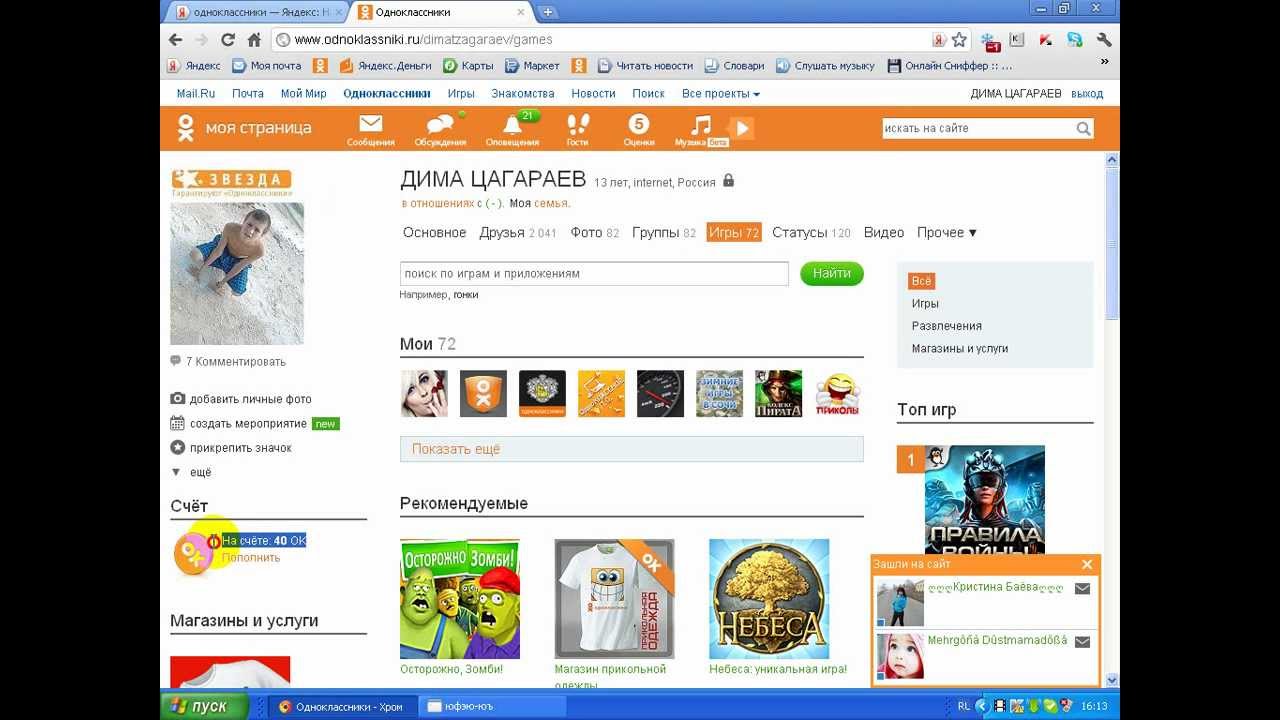 Дело в том, что когда высвечивается фотография профиля в миниатюрном размере, там же виден и род ваших занятий. Чтобы четко очертить круг ваших интересов, необходимо сразу внимательно заполнять профиль. Если сразу этого не сделать, то в границы вашего профиля будет входить большое количество пользователей. И в дальнейшем создаст много трудностей, ведь все их не пересмотришь; Смотрите также: Малоизвестные факты про Google+
Дело в том, что когда высвечивается фотография профиля в миниатюрном размере, там же виден и род ваших занятий. Чтобы четко очертить круг ваших интересов, необходимо сразу внимательно заполнять профиль. Если сразу этого не сделать, то в границы вашего профиля будет входить большое количество пользователей. И в дальнейшем создаст много трудностей, ведь все их не пересмотришь; Смотрите также: Малоизвестные факты про Google+ Далее выбираем необходимую социальную сеть, добавляем ее ссылку и делаем подтверждение. Этот инструмент очень облегчает работу;
Далее выбираем необходимую социальную сеть, добавляем ее ссылку и делаем подтверждение. Этот инструмент очень облегчает работу; Net
Net